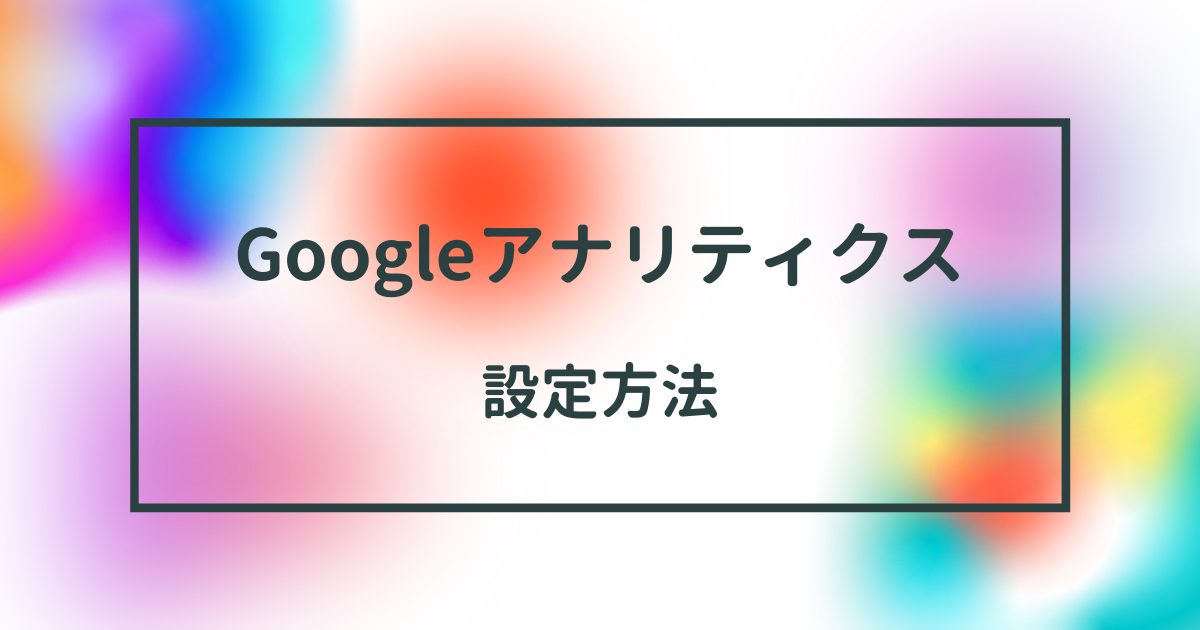Googleアナリティクスの設定方法がわからない方必見!
2021年9月現在の画面で、Googleアナリティクスの導入方法を解説します。
Googleアナリティクスとは
Googleアナリティクスは、Googleが提供する基本無料のアクセス解析ツールです。
サイトをお持ちの方は、必須のツールです。
サイトの訪問者数や、どこから来たのか、使っているブラウザやデバイスはなにかということまで解析できます。
Googleアナリティクスの種類
Googleアナリティクスは2020年10月のバージョンアップにより、「Googleアナリティクス4 プロパティ(GA4)」というものに変わりました。
それ以前の旧バージョンでは、「ユニバーサルアナリティクス(UA)」というものでした。
このページでは、新しいGA4のバージョンでの作り方を紹介します。
Googleアナリティクスの導入方法
Googleアカウントをお持ちでない方は、まずはアカウントを作成しましょう。
ここではGoogleアカウント作成後の画面を解説します。
アナリティクスのアカウントを作成
下記のサイトを開きます。
Googleマーケティング プラットフォーム アナリティクス
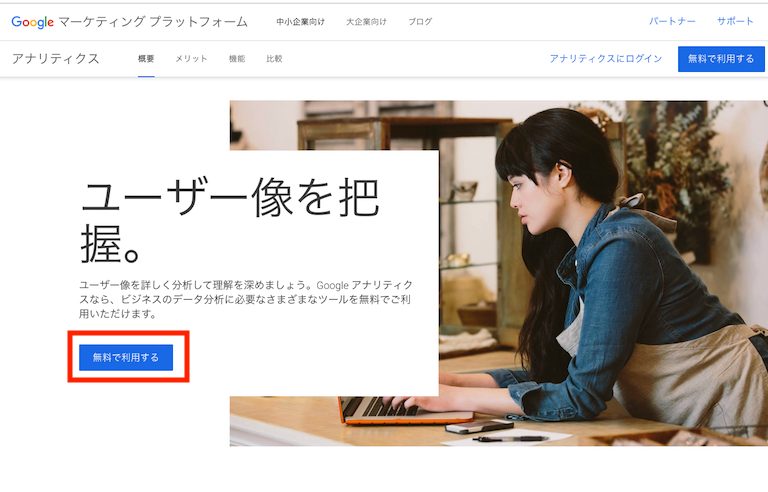
「無料で利用する」をクリック。
ログインしてない場合は、ログイン画面が表示されるのでGoogleアカウントとパスワードを入力しログインしてください。
ログインしていて、初めてアナリティクスを利用する場合は、下記の画面が表示されます。

「測定を開始」をクリックします。
アナリティクスのアカウントの設定画面になります。
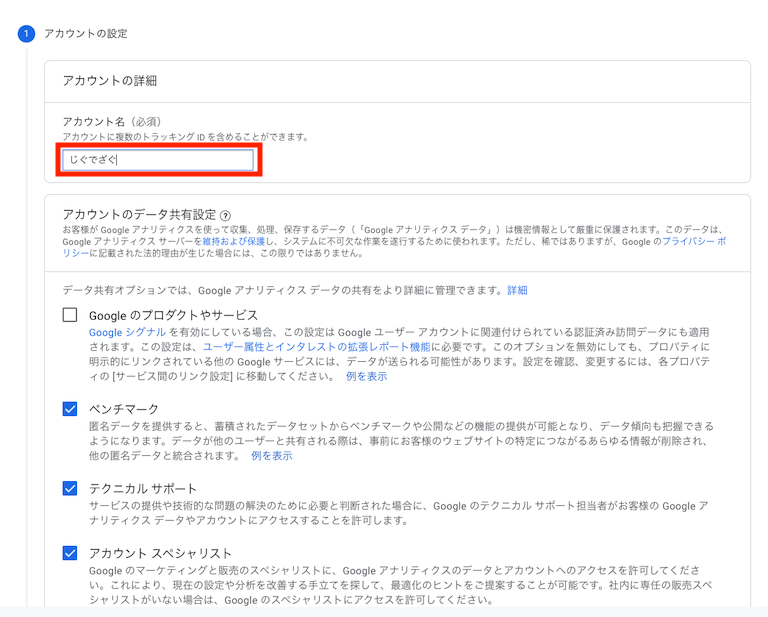
「アカウント名(必須)」に自身がわかりやすい名前を入力します。
Googleのアカウント名とは別に、アナリティクスのアカウント名になります。
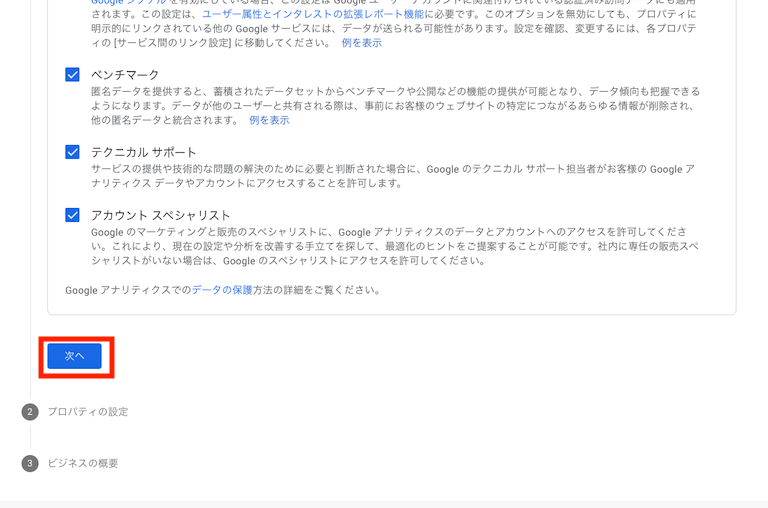
下へスクロールし「次へ」ボタンをクリック。
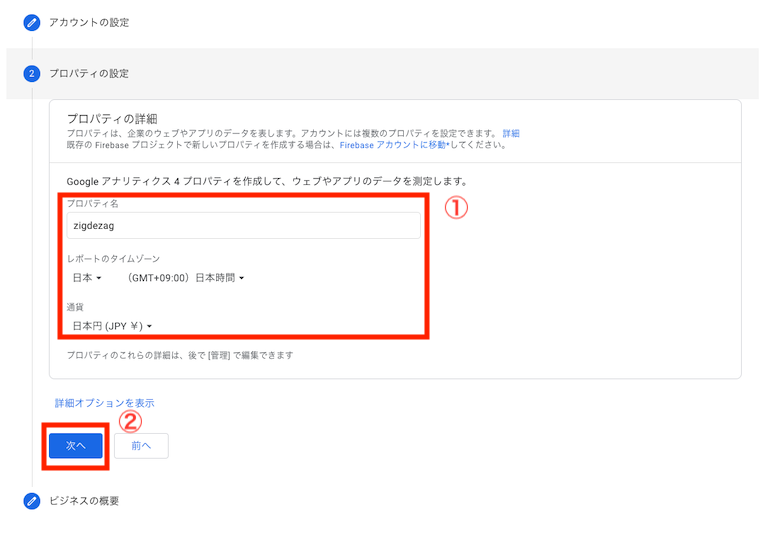
プロパティ名にどのサイトなのかわかりやすい名前を入力します。
レポートのタイムゾーンを「日本」「(GMT+09:00)日本時間」に、
通貨を「日本円(JPY ¥)」に変更し、「次へ」ボタンをクリック。
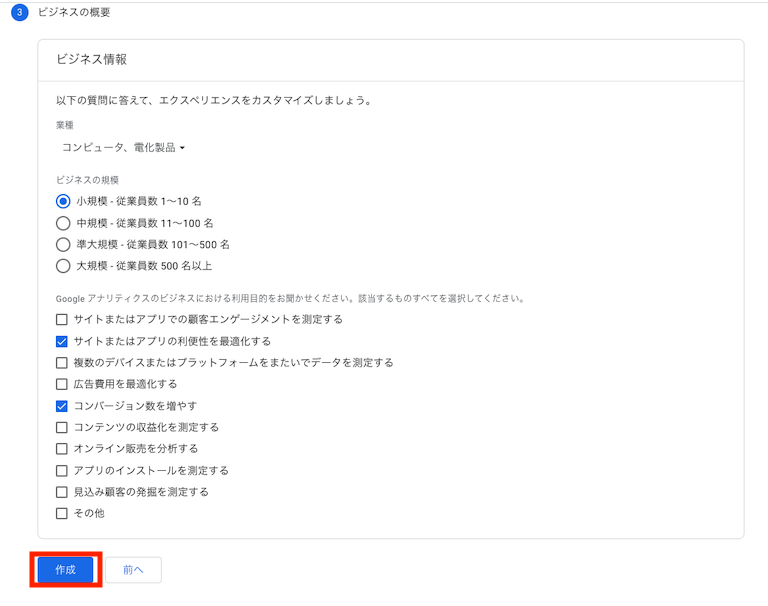
当てはまるビジネス情報を選択し「作成」ボタンをクリックします。
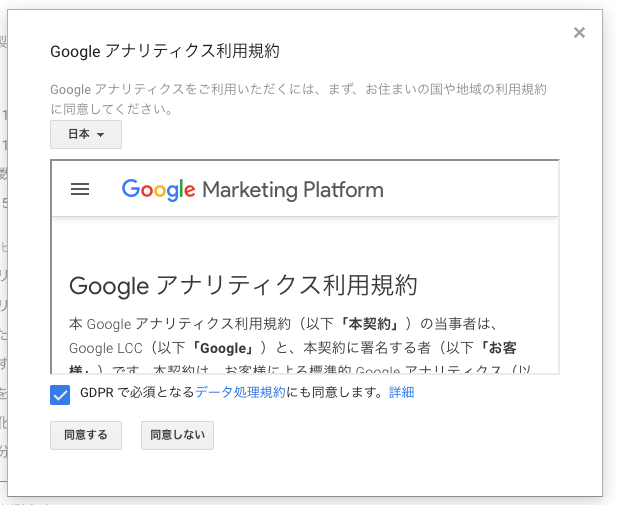
「同意する」ボタンをクリックし、利用規約に同意します。
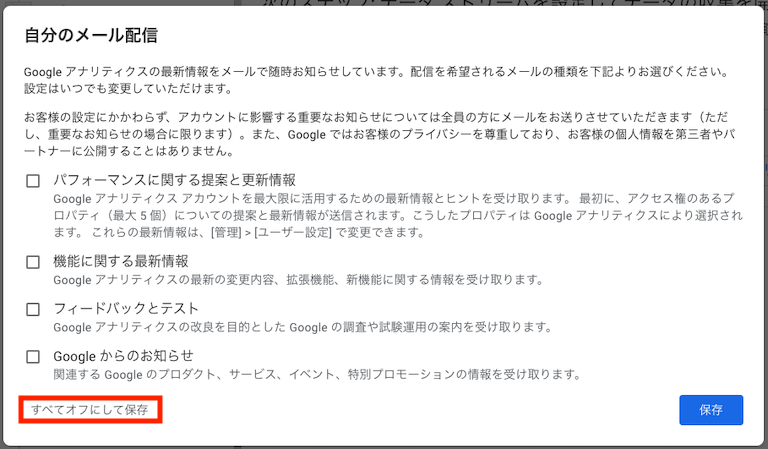
自分のメール配信を設定します。
特に必要なければ「すべてオフにして保存」をクリックします。
以上でアナリティクスのアカウントが作成できました!
Googleアナリティクスの設置方法
次はアナリティクスの設置を進めていきましょう。
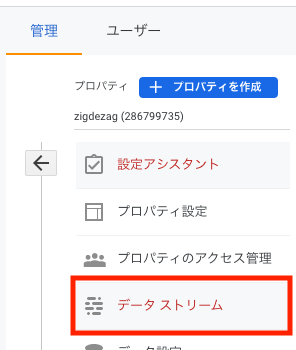
作成したプロパティの「データストリーム」を開きます
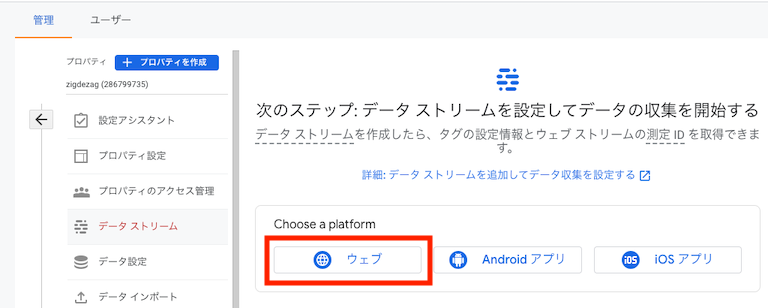
「ウェブ」をクリック。
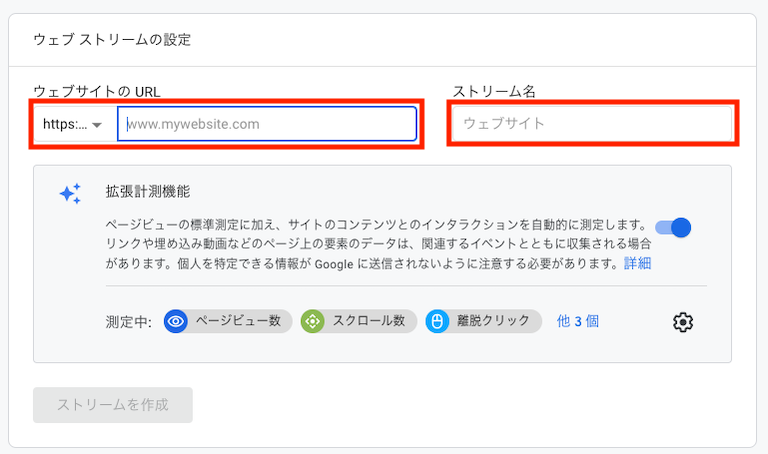
計測したいサイトのURLと「ストリーム名」にサイト名を入力しましょう。
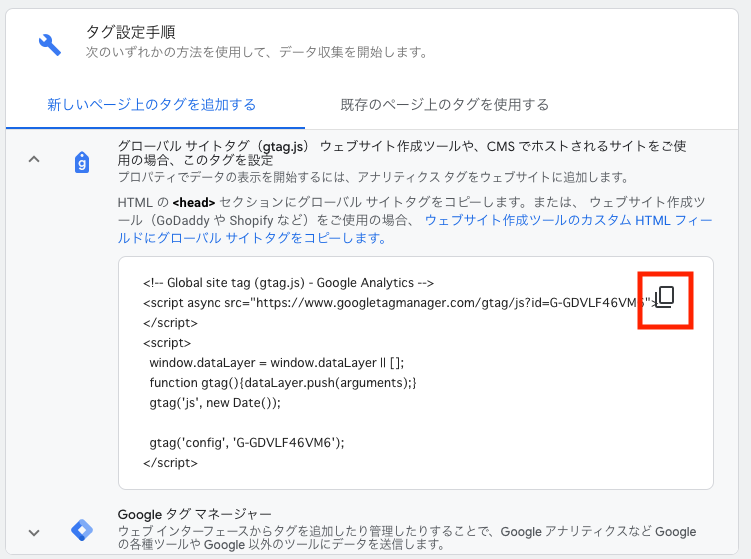
タグ設定手順の「グローバルサイトタグ」のコピーボタンをクリックし、タグをコピーします。
コピーしたタグは、ご自身のサイトの<head>セクション内に貼り付けましょう。
以上でGoogleアナリティクスの設置完了です!